Spectral Index and Custom Spectral Index Map
1. Description
Il y a deux analytics pour les indices de végétation (spectral index maps):
- Spectral index map: permet de générer les indices de végétation disponibles dans Aether tels que RGB, VARI, NDVI, NDRE, MCARI2, CCCI, MSAVI2, CIR et PRI.
- Custom spectral index map: permet de générer des indices de végétation personnalisés avec une formule spécifique.
2. Spectral Index Map
2.1 Fichiers d’entrée
Une orthomosaïque (du capteur RVB pour le VARI) ou une carte de réflexion – reflectance map – (du capteur multispectral) sont nécessaires pour cette analytics.
Voir ci-dessous les bandes requises dans l'orthomosaïque ou la carte de réflexion pour chaque indice de végétation:
- Bird View (RGB): bandes rouges, bleues et vertes ou bande RVB
- Crop Vigor (NDVI): bandes rouges et nir
- Green Biomass (MCARI2): bandes rouges, bleues et vertes
- Greenness (VARI): bandes rouges, bleues et vertes ou bande RVB
- Chlorophyll content (NDRE): bandes rouges et bordures rouges
- PRI: R570 et R531
- MSAVI2: nir, rouge
- CIR: nir, rouge, vert
- CCCI: nir, bord rouge
Liste des noms de bandes par modèles de capteurs: Noms des bandes de capteur.
2.2 Workflow
Étape 1 - À partir de la page du survey, cliquez sur "Analytics" , recherchez "Spectral index map".
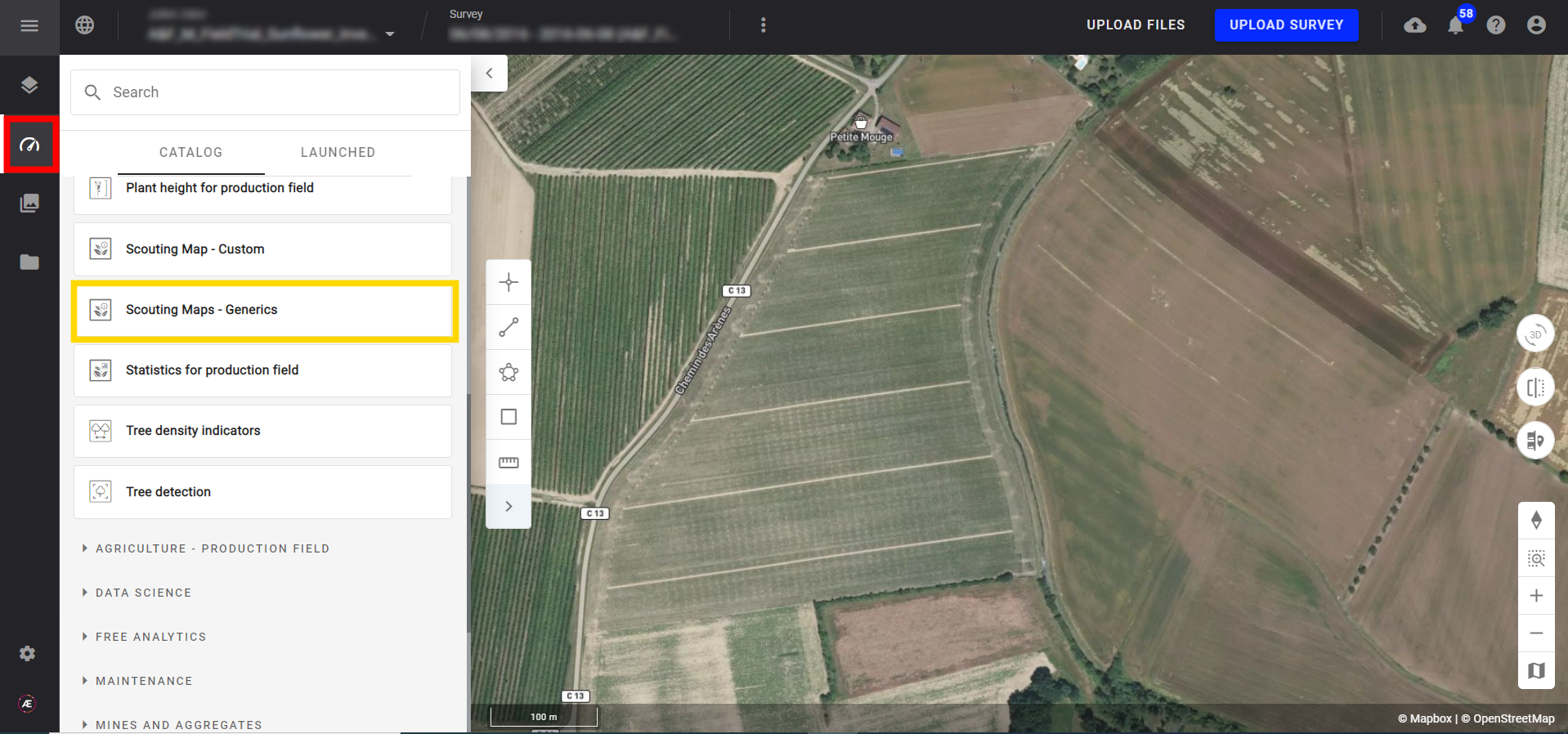
Étape 2 - Cliquez sur "LAUNCH".
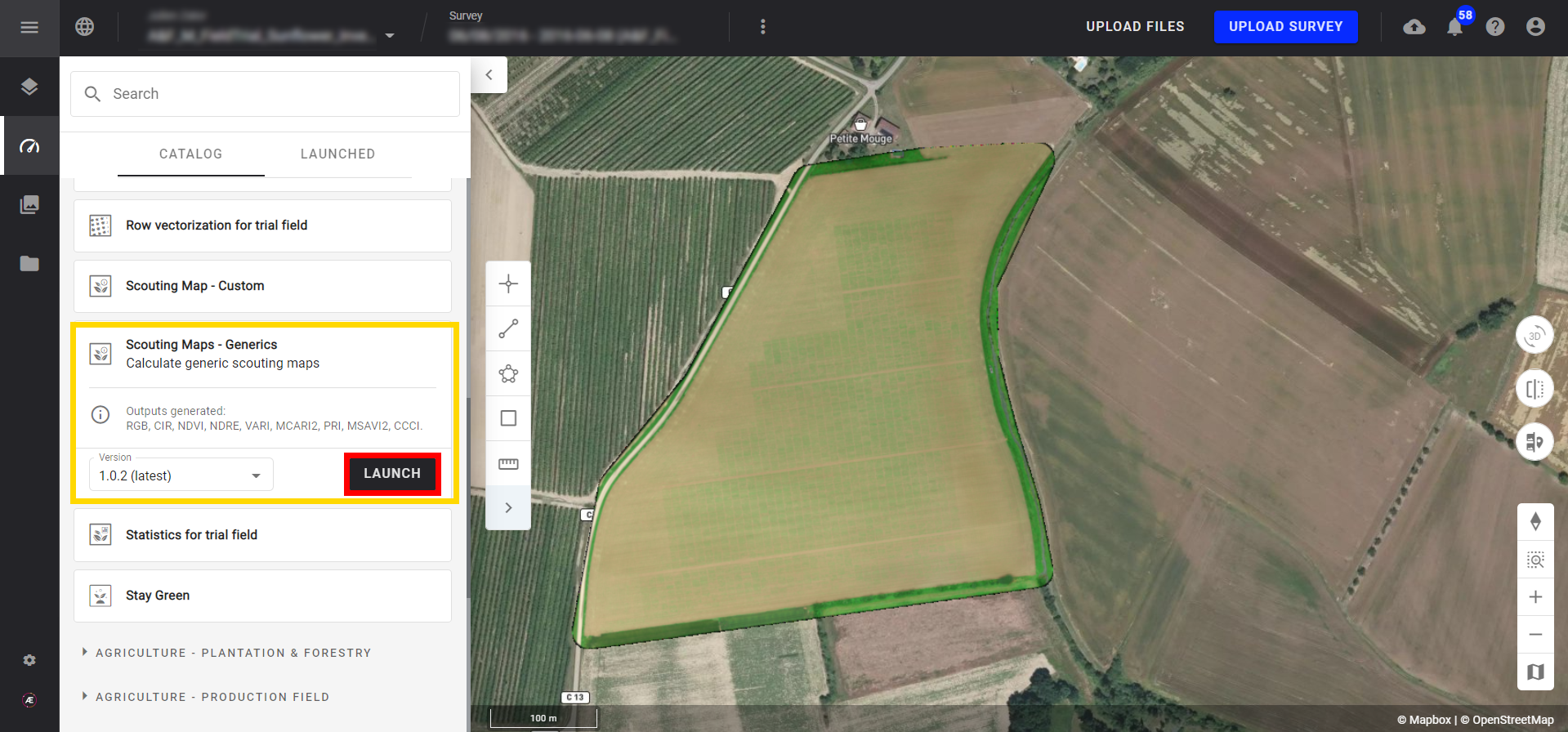
Étape 3 - Sélectionnez la carte utilisée en fichier d'entrée: Carte RVB – RGB map (capteur RVB) ou Carte de réflexion – Reflectance map (capteur multispectral) et cliquez sur "NEXT STEP".
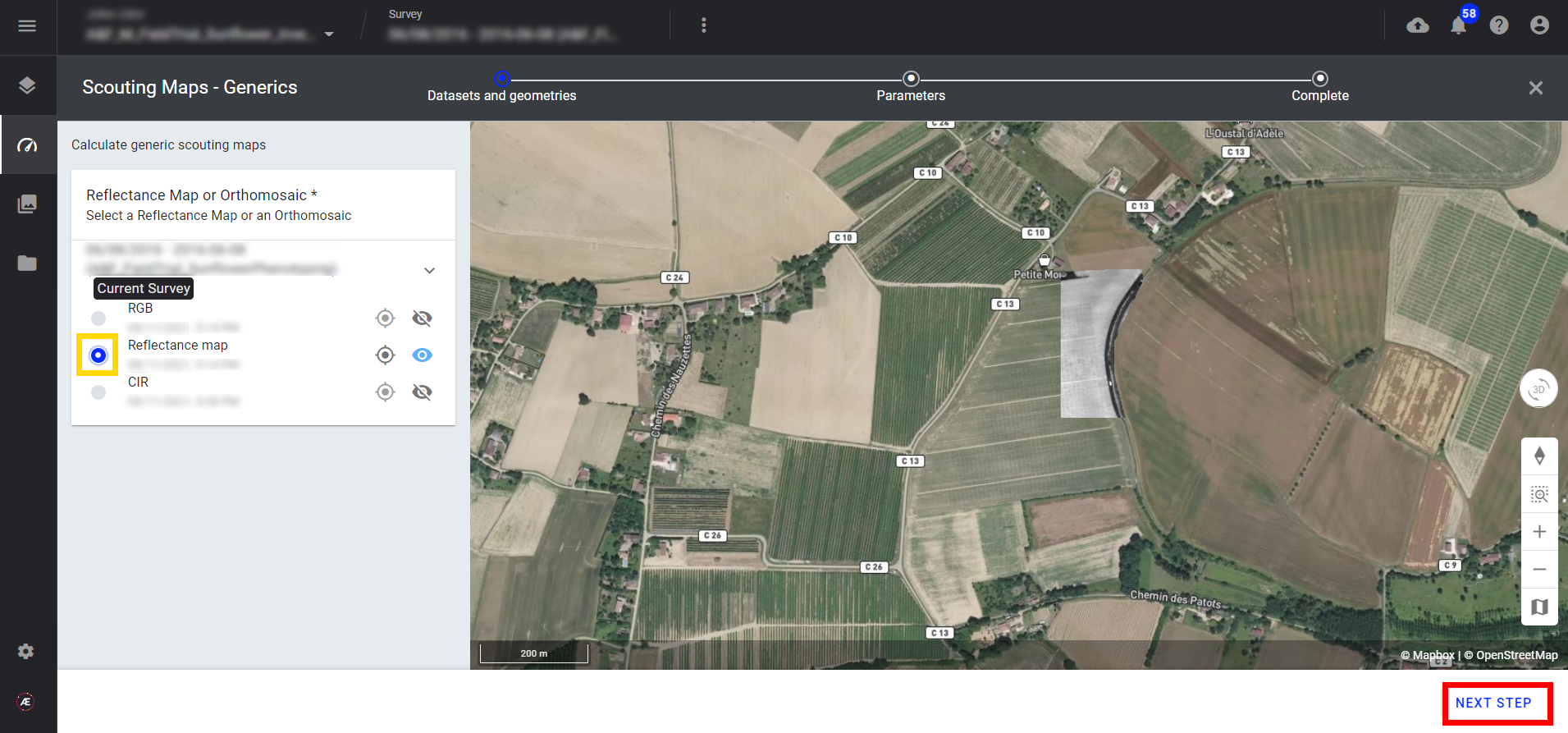
Étape 4 - Sélectionnez l'indice de végétation que vous souhaitez générer et cliquez sur "LAUNCH SPECTRAL INDEX MAP".
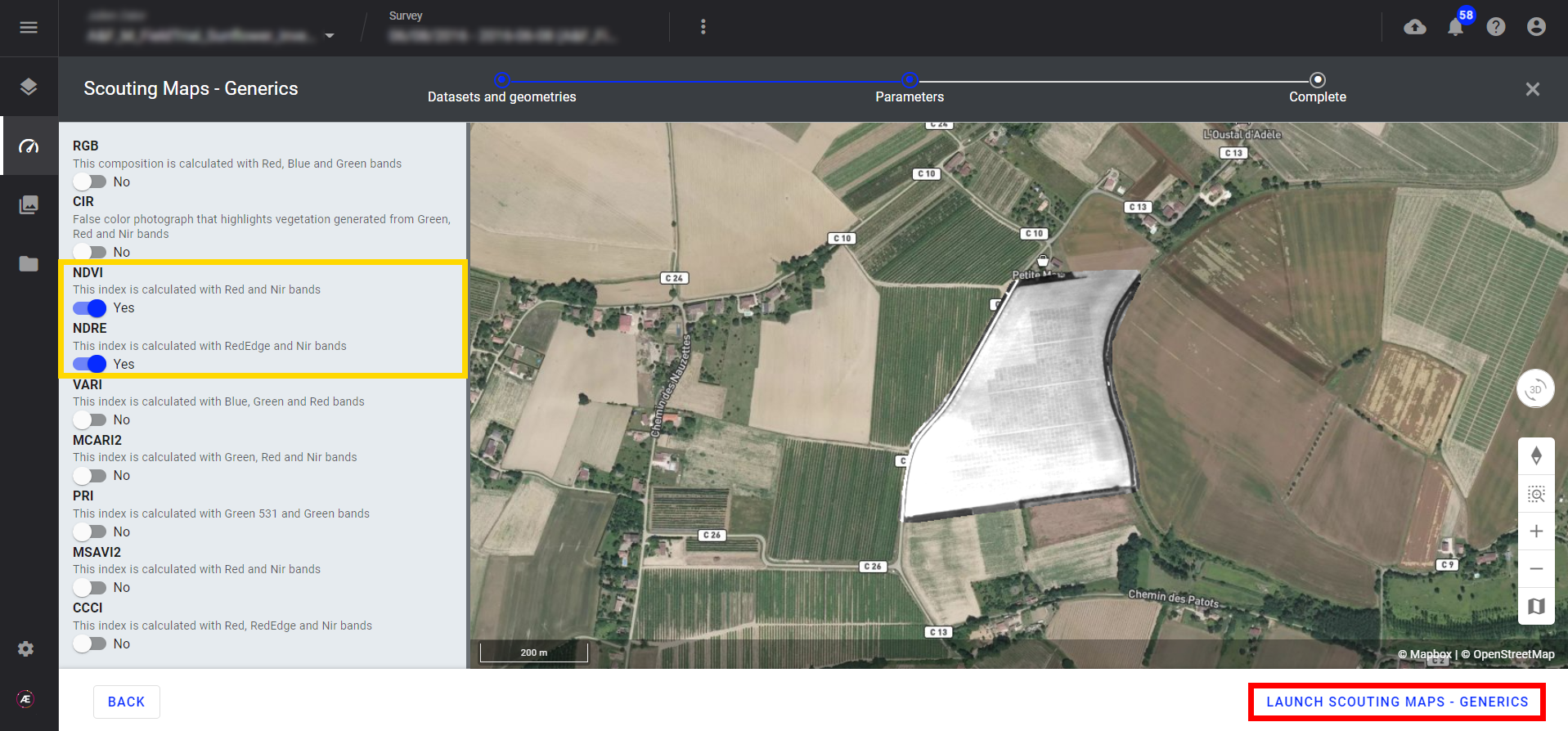
Une fois terminé, la section spectral index map apparaît dans les "BASE LAYERS" du panneau de gauche.
2.3 Fichiers de Sortie
La carte de repérage au format tif est disponible dans la section "Download" et peut être visualisée sur la plateforme.
3. Custom Spectral Index Map
3.1 Fichiers d’entrée
Une orthomosaïque (provenant du capteur RVB) ou une carte de réflexion (provenant du capteur multispectral) sont nécessaires pour cette analytics.
Formule d'indice de végétation personnalisée (Custom spectral index map).
3.2 Workflow
Étape 1 - À partir de la page du relevé, cliquez sur "Analytics", recherchez "Custom spectral index map" et enfin cliquez sur "LAUNCH".
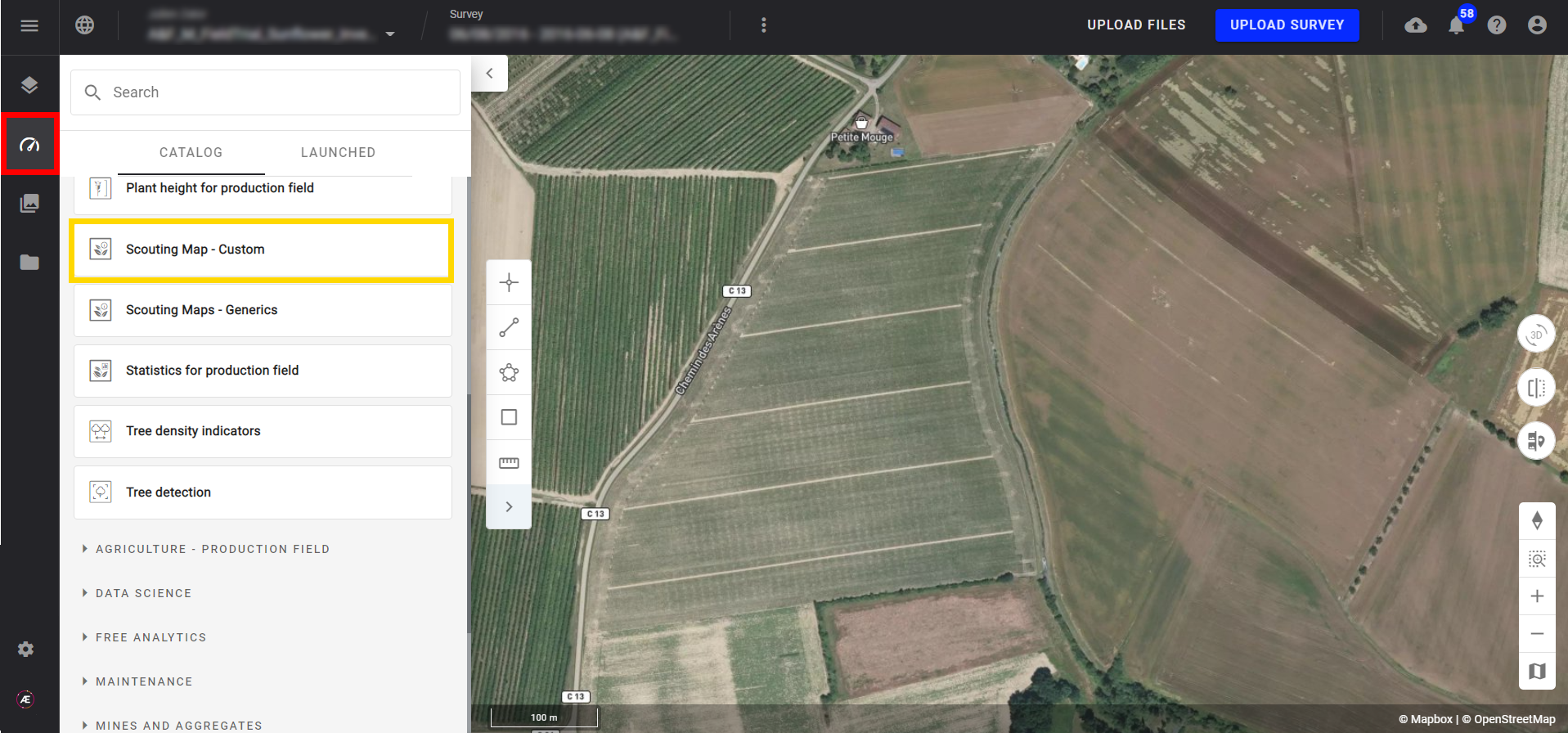
Étape 2 - Cliquez sur "LAUNCH".
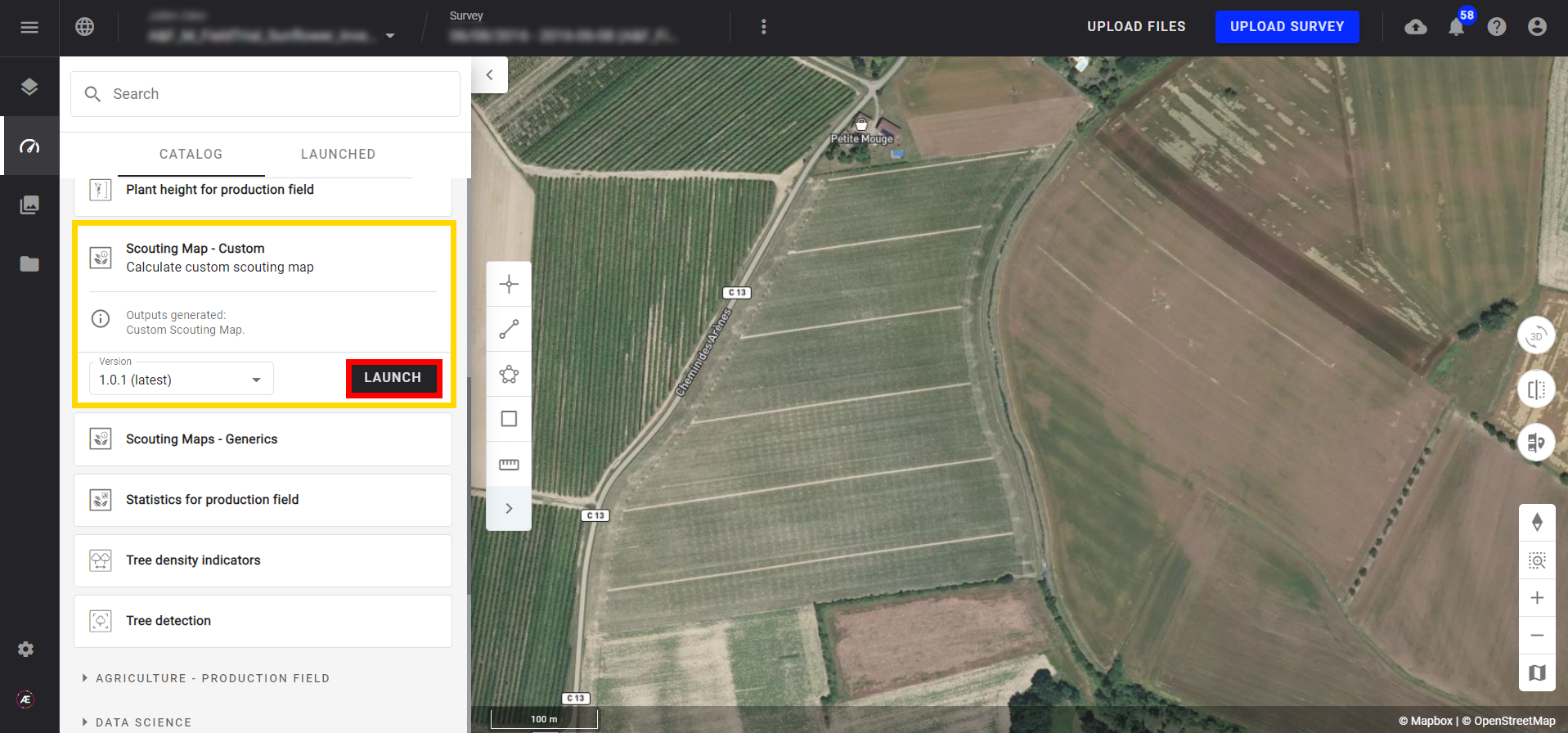
Étape 3 - Sélectionnez la carte utilisée en fichier d'entrée: Carte RVB (capteur RVB) ou Carte de réflexion (capteur multispectral) et cliquez sur "NEXT STEP".
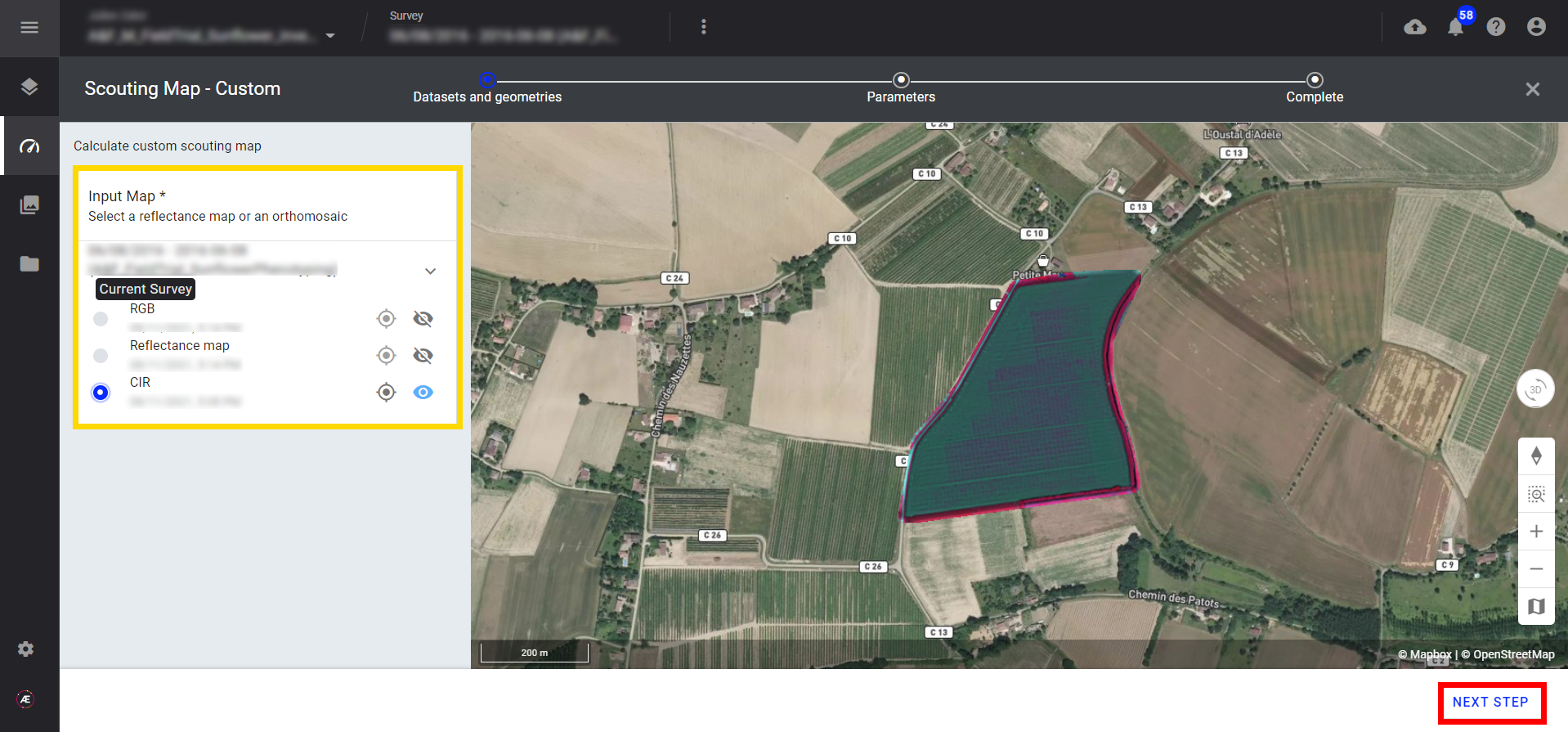
Étape 4 - Tapez la formule en utilisant les noms de bandes et les opérateurs puis entrez un nom de fichier de sortie.
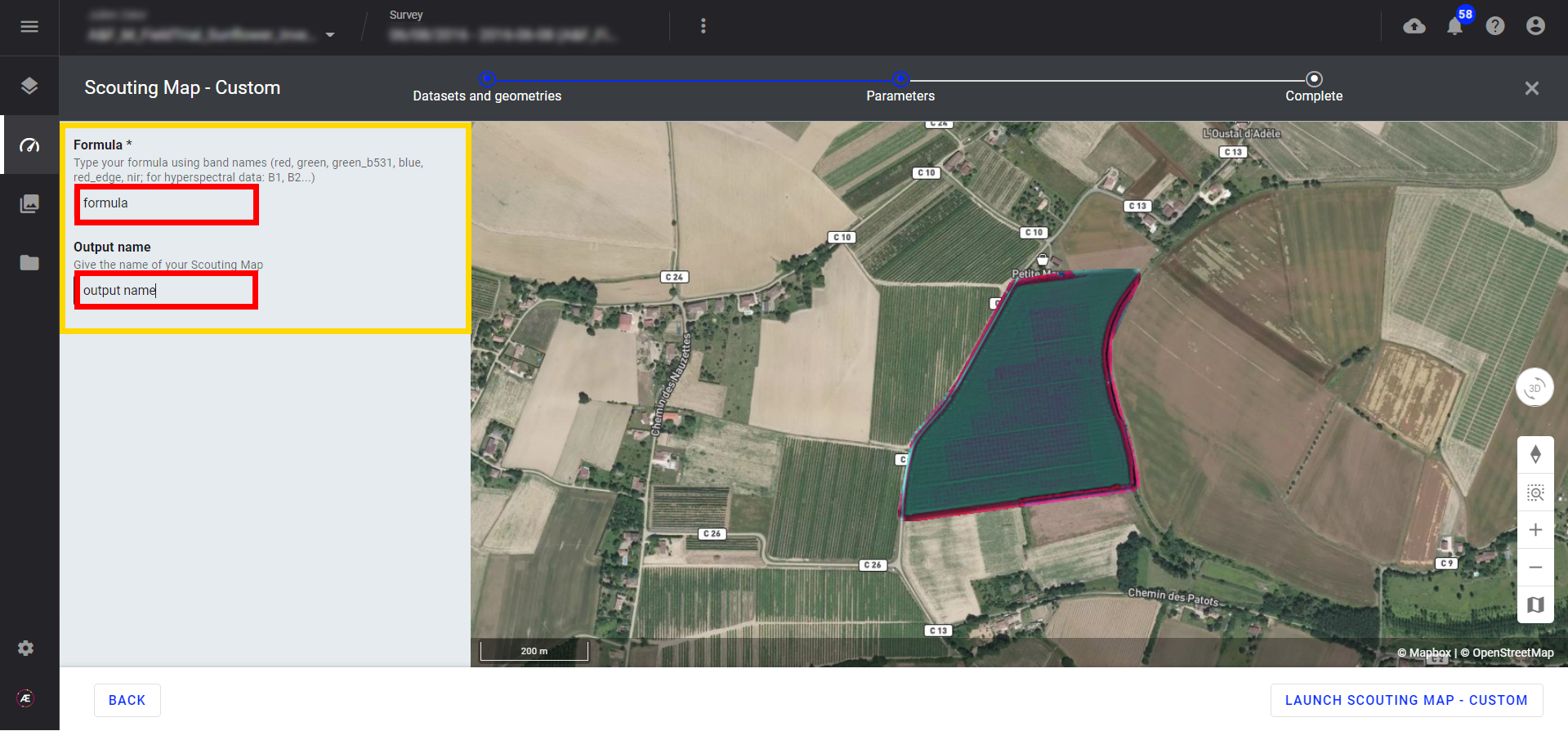
| OPERATOR OR FUNCTION | STRING | FORMULA EXAMPLE |
| Sum | + | red+nir |
| Subtraction | - | red-nir |
| Division | / | red/nir |
| Multiplication | * | red*nir |
| Power | x**n OR x^n | nir**3 OR nir^3 |
| Square Root | sqrt(x) | sqrt(nir) |
| Exponential | exp(x) | exp(nir) |
| Natural Logarithm | log(x) | log(nir) |
| Logarithm | log(x,n) | log(nir,4) |
| Cos | cos(x) | cos(nir) |
| Sin | sin(x) | sin(nir) |
| Tan | tan(x) | tan(nir) |
| Acos | acos(x) | acos(nir) |
| Asin | asin(x) | asin(nir) |
| Atan | atan(x) | atan(nir) |
| Pi | x*pi | red*pi |
| Parentheses | 3*(x+y) | 3*(nir+red) |
Étape 5 - Cliquez sur "LAUNCH CUSTOM SPECTRAL INDEX MAP".

Une fois terminé, la section spectral index map apparaît dans les "BASE LAYERS" du panneau de gauche.
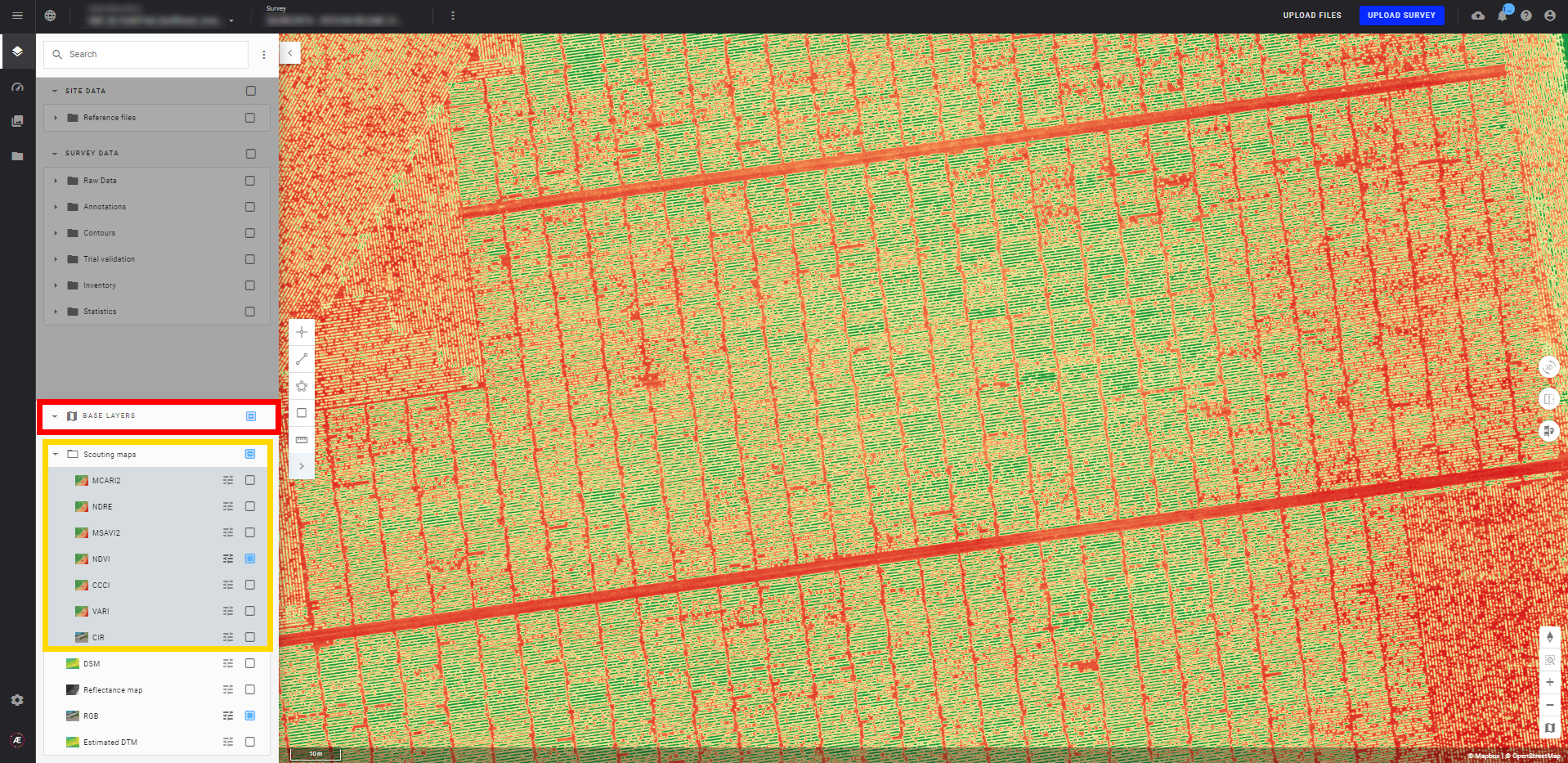
À partir de là, des fonctionnalités telles que Value at Point pour lire les valeurs des indices à n'importe quelle position de la carte ou utiliser une annotation de point pour extraire des valeurs sont disponibles (lire Outil de Mesure pour plus d'informations). L'indice de végétation personnalisé peut également être exporté à partir de la section Download.
3.3 Fichiers de Sortie
L'indice de végétation au format tif est disponible dans la section "Download" et peut être visualisé sur la plateforme.
4. Utiliser les cartes de repérage
Veuillez lire l'article Cartes de reconnaissance pour savoir comment valoriser les résultats.


